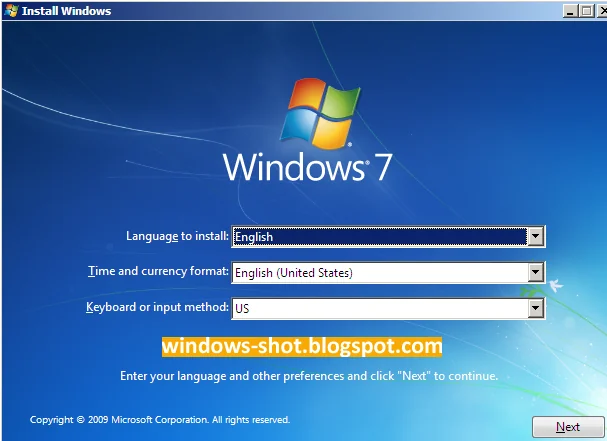Salam pembaca! Selamat datang di artikel ini yang akan membahas tentang cara instal Windows secara terperinci. Jika Anda sedang mencari panduan yang jelas dan lengkap, maka Anda telah datang ke tempat yang tepat. Mari kita mulai!
1. Persiapan Sebelum Instalasi
Sebelum memulai proses instalasi Windows, ada beberapa hal yang perlu Anda persiapkan. Pertama, pastikan Anda memiliki salinan Windows yang sah dan kompatibel dengan komputer Anda. Selanjutnya, cadangkan semua data penting yang ada di komputer Anda, karena instalasi Windows akan menghapus semua data yang ada di hard drive. Jangan lupa untuk mencatat konfigurasi perangkat keras komputer Anda, seperti tipe dan model motherboard, kartu grafis, dan lainnya.
Kelebihan:- Memastikan keaslian salinan Windows.- Melindungi data penting yang ada di komputer.Kekurangan:- Membutuhkan waktu dan usaha ekstra sebelum instalasi.
2. Membuat Media Instalasi
Setelah persiapan selesai, langkah berikutnya adalah membuat media instalasi Windows. Anda dapat menggunakan DVD atau flash drive yang kosong. Unduh alat pembuatan media resmi dari situs web Microsoft dan ikuti petunjuknya. Pastikan Anda memiliki koneksi internet yang stabil selama proses pengunduhan.
Kelebihan:- Memudahkan proses instalasi dengan media yang siap digunakan.Kekurangan:- Memerlukan media kosong yang tersedia.
3. Mengatur Boot Priority
Sebelum menginstal Windows, Anda perlu mengatur boot priority di BIOS komputer Anda. Masuk ke BIOS dengan menekan tombol yang ditentukan saat komputer dinyalakan. Pilih menu “Boot” dan ubah urutan boot menjadi DVD atau flash drive yang berisi media instalasi Windows.
Kelebihan:- Memastikan komputer boot dari media instalasi.Kekurangan:- Memerlukan pemahaman tentang BIOS dan pengaturan boot priority.
4. Memulai Instalasi
Setelah boot dari media instalasi, Anda akan melihat layar instalasi Windows. Pilih bahasa, zona waktu, dan jenis keyboard yang sesuai dengan preferensi Anda. Klik “Next” untuk melanjutkan.
Kelebihan:- Antarmuka yang intuitif dan mudah diikuti.Kekurangan:- Tidak ada.
5. Memilih Tipe Instalasi
Pada langkah ini, Anda akan diminta untuk memilih tipe instalasi Windows. Jika Anda ingin melakukan instalasi bersih, pilih opsi “Custom: Install Windows only (advanced)”. Jika Anda ingin mengupgrade sistem operasi yang sudah ada, pilih opsi “Upgrade: Install Windows and keep files, settings, and applications”. Pilih opsi yang sesuai dengan kebutuhan Anda dan klik “Next”.
Kelebihan:- Fleksibilitas dalam memilih jenis instalasi yang diinginkan.Kekurangan:- Tidak ada.
6. Memformat Partisi
Setelah memilih tipe instalasi, Anda akan melihat daftar partisi yang tersedia di hard drive komputer Anda. Pilih partisi tempat Anda ingin menginstal Windows, kemudian klik “Format” untuk memformat partisi tersebut. Harap dicatat bahwa proses ini akan menghapus semua data yang ada di partisi yang dipilih. Setelah memformat, klik “Next” untuk melanjutkan instalasi.
Kelebihan:- Memastikan partisi yang digunakan untuk instalasi bersih.Kekurangan:- Menghapus semua data di partisi yang dipilih.
7. Proses Instalasi
Selanjutnya, Windows akan mulai menginstal file yang diperlukan ke dalam partisi yang telah Anda pilih. Proses ini dapat memakan waktu beberapa menit hingga beberapa jam, tergantung pada kecepatan komputer Anda. Tunggu hingga proses instalasi selesai dan komputer akan restart beberapa kali selama proses ini.
Kelebihan:- Proses instalasi yang otomatis dan mudah diikuti.Kekurangan:- Waktu instalasi yang bervariasi.
8. Konfigurasi Awal
Setelah instalasi selesai, Anda akan diminta untuk melakukan konfigurasi awal, seperti mengatur nama pengguna, kata sandi, dan preferensi lainnya. Ikuti petunjuk yang muncul di layar dan klik “Next” untuk melanjutkan.
Kelebihan:- Memungkinkan pengaturan awal yang sesuai dengan preferensi pengguna.Kekurangan:- Membutuhkan waktu tambahan untuk mengatur preferensi pengguna.
9. Aktivasi Windows
Setelah konfigurasi awal selesai, Windows akan meminta Anda untuk mengaktifkan salinan Windows yang telah diinstal. Masukkan kunci produk yang diberikan saat pembelian atau gunakan kode aktivasi yang valid untuk melanjutkan proses aktivasi. Setelah aktivasi berhasil, Anda akan dapat menggunakan Windows secara penuh.
Kelebihan:- Menjamin legalitas penggunaan Windows.Kekurangan:- Memerlukan kunci produk atau kode aktivasi yang valid.
10. Instalasi Driver dan Aplikasi
Setelah Windows diinstal dan diaktifkan, langkah terakhir adalah menginstal driver perangkat keras dan aplikasi yang diperlukan. Gunakan CD driver yang disertakan dengan perangkat keras atau unduh driver terbaru dari situs web produsen. Selain itu, instal juga aplikasi penting seperti browser web, pemutar media, dan perangkat lunak lainnya sesuai kebutuhan Anda.
Kelebihan:- Memastikan perangkat keras berfungsi dengan baik.- Memenuhi kebutuhan pengguna dengan aplikasi yang diperlukan.Kekurangan:- Memerlukan waktu tambahan untuk mengunduh dan menginstal driver dan aplikasi.
Alternatif Lain: Menggunakan Metode Upgrade
Selain instalasi bersih, Anda juga dapat menggunakan metode upgrade untuk menginstal Windows. Metode ini memungkinkan Anda mempertahankan file, pengaturan, dan aplikasi yang sudah ada di sistem operasi sebelumnya. Namun, perlu diingat bahwa metode upgrade hanya mungkin jika sistem operasi sebelumnya kompatibel dengan versi Windows yang akan diupgrade.
Kelebihan:- Memperbarui sistem operasi tanpa kehilangan data dan pengaturan yang ada.Kekurangan:- Terbatas pada kompatibilitas dengan versi Windows sebelumnya.
Tabel Informasi Cara Instal Windows
| Tahapan | Kelebihan | Kekurangan |
|---|---|---|
| Persiapan Sebelum Instalasi | – Memastikan keaslian salinan Windows. – Melindungi data penting yang ada di komputer. | – Membutuhkan waktu dan usaha ekstra sebelum instalasi. |
| Membuat Media Instalasi | – Memudahkan proses instalasi dengan media yang siap digunakan. | – Memerlukan media kosong yang tersedia. |
| Mengatur Boot Priority | – Memastikan komputer boot dari media instalasi. | – Memerlukan pemahaman tentang BIOS dan pengaturan boot priority. |
| Memulai Instalasi | – Antarmuka yang intuitif dan mudah diikuti. | Tidak ada. |
| Memilih Tipe Instalasi | – Fleksibilitas dalam memilih jenis instalasi yang diinginkan. | Tidak ada. |
| Memformat Partisi | – Memastikan partisi yang digunakan untuk instalasi bersih. | – Menghapus semuadata di partisi yang dipilih. |
| Proses Instalasi | – Proses instalasi yang otomatis dan mudah diikuti. | – Waktu instalasi yang bervariasi. |
| Konfigurasi Awal | – Memungkinkan pengaturan awal yang sesuai dengan preferensi pengguna. | – Membutuhkan waktu tambahan untuk mengatur preferensi pengguna. |
| Aktivasi Windows | – Menjamin legalitas penggunaan Windows. | – Memerlukan kunci produk atau kode aktivasi yang valid. |
| Instalasi Driver dan Aplikasi | – Memastikan perangkat keras berfungsi dengan baik. – Memenuhi kebutuhan pengguna dengan aplikasi yang diperlukan. | – Memerlukan waktu tambahan untuk mengunduh dan menginstal driver dan aplikasi. |
FAQ (Frequently Asked Questions)
Berikut adalah beberapa pertanyaan umum yang sering diajukan tentang cara instal Windows:
1. Apakah saya perlu membeli salinan Windows?
Ya, untuk menggunakan Windows secara legal, Anda perlu membeli salinan Windows yang sah.
2. Bisakah saya menginstal Windows tanpa menghapus data yang ada?
Ya, Anda dapat menggunakan metode upgrade untuk mempertahankan file, pengaturan, dan aplikasi yang sudah ada di sistem operasi sebelumnya. Namun, pastikan sistem operasi sebelumnya kompatibel dengan versi Windows yang akan diupgrade.
3. Apakah saya perlu mengaktifkan Windows setelah instalasi?
Ya, setelah instalasi selesai, Anda perlu mengaktifkan salinan Windows yang telah diinstal dengan menggunakan kunci produk atau kode aktivasi yang valid.
4. Apakah saya perlu menginstal driver setelah instalasi Windows?
Ya, setelah instalasi Windows, Anda perlu menginstal driver perangkat keras agar perangkat berfungsi dengan baik. Gunakan CD driver yang disertakan atau unduh driver terbaru dari situs web produsen.
5. Bagaimana jika saya tidak memiliki media instalasi Windows?
Anda dapat membuat media instalasi menggunakan DVD kosong atau flash drive. Unduh alat pembuatan media resmi dari situs web Microsoft dan ikuti petunjuknya.
Kesimpulan
Instalasi Windows adalah proses yang penting untuk memulai penggunaan komputer dengan sistem operasi yang handal. Dalam artikel ini, kami telah membahas langkah-langkah instalasi Windows secara terperinci mulai dari persiapan sebelum instalasi hingga pengaturan awal. Kami juga memberikan informasi tentang alternatif instalasi dan melakukan instalasi driver dan aplikasi yang diperlukan setelah instalasi selesai.
Dengan mengikuti panduan ini, Anda dapat dengan mudah menginstal Windows dan memulai pengalaman komputasi yang baru. Pastikan Anda mengikuti setiap langkah dengan hati-hati dan jangan ragu untuk mencari bantuan jika Anda mengalami kesulitan. Selamat menginstal Windows!